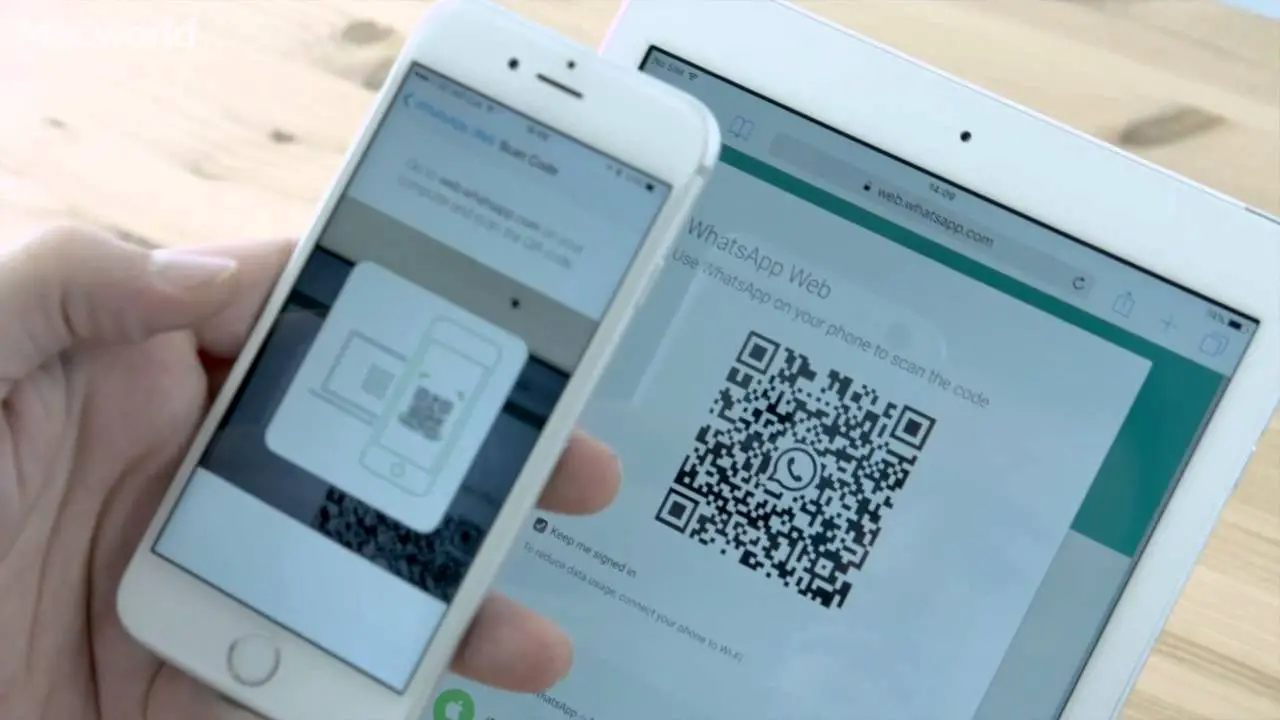如何在 iPhone 和 iPad 上使用 WhatsApp Web? WhatsApp 网页是一个非常有用的工具。 例如,iPhone 上的 WhatsApp 网页可以让我们使用两个不同的 WhatsApp 帐户,而 WhatsApp 网页是唯一的方法。 但是,WhatsApp Web 存在一些限制,例如无法进行视频通话。
- 如何使用 Watch Together 通过 Messenger 和 Instagram 与朋友一起观看视频?
- 如何在 iOS 和 Android 上更改汽车的 Google 地图箭头?
- 如何在没有互联网连接的情况下在 iOS 上使用翻译应用程序?
如何在 iPhone 和 iPad 上使用 WhatsApp Web?
WhatsApp 网页是在 iPad 上使用消息应用程序的唯一方式。 世界上最常用的消息应用程序没有原生 iPad 应用程序,因此使用网络版本是唯一的方法。
幸运的是,在 iPad 上使用该应用程序非常简单,您唯一需要做的就是按照以下步骤操作:
- 您必须做的第一件事是打开 Safari。
- 从您的 iPad 转到 web.whatsapp.com。
- 如果您没有看到 QR 码,请单击上面的字母以在桌面版本中加载 Web。
- 该二维码是您应该从 iPhone 读取的二维码。
- 阅读后,您将看到如何在 iPad 上进入 WhatsApp 网页并加载您的聊天记录。
如何从 iPhone 扫描 WhatsApp 二维码?
扫描出现在 WhatsApp Web 上的二维码非常简单,您应该使用智能手机(iPhone 或 Android)进行扫描。 只需输入 WhatsApp,点击设置和 WhatsApp 网页。 将您的相机对准代码,就是这样。
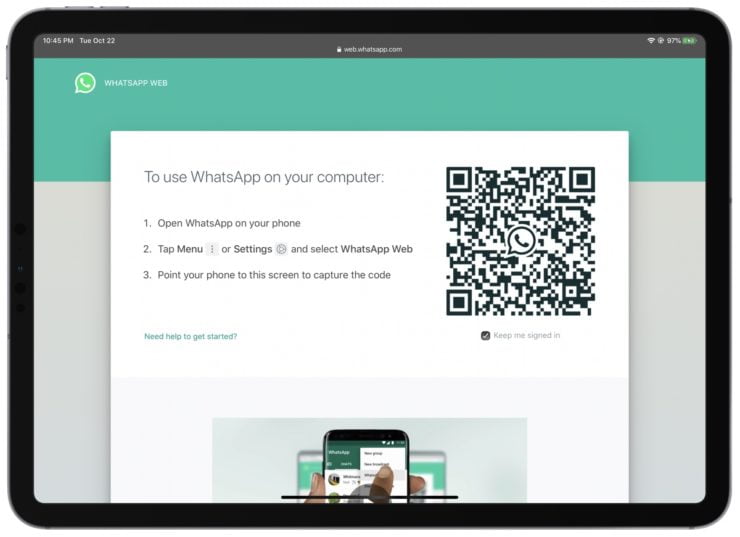
如何创建快捷方式?
现在您已经在 Safari 的选项卡上运行了 WhatsApp 网页,您可以创建一个快捷方式来将 WhatsApp 网页用作应用程序。 只需按照以下步骤操作:
- 在右上角,您会看到一个带有正方形和箭头的图标。
- 这是分享图标,点击它。
- 现在点击“添加到主屏幕”。
- 您将看到图标和名称,单击“添加”。
- 您将进入主屏幕,您将在 iPad 上看到一个 WhatsApp 图标。
顺便说一句,如果你想使用 Chrome,你也可以这样做。 您所要做的就是在 Google Chrome 中按照前面的步骤操作。 通过这种方式,您已经学会了如何在 iPad 上使用 WhatsApp Web。